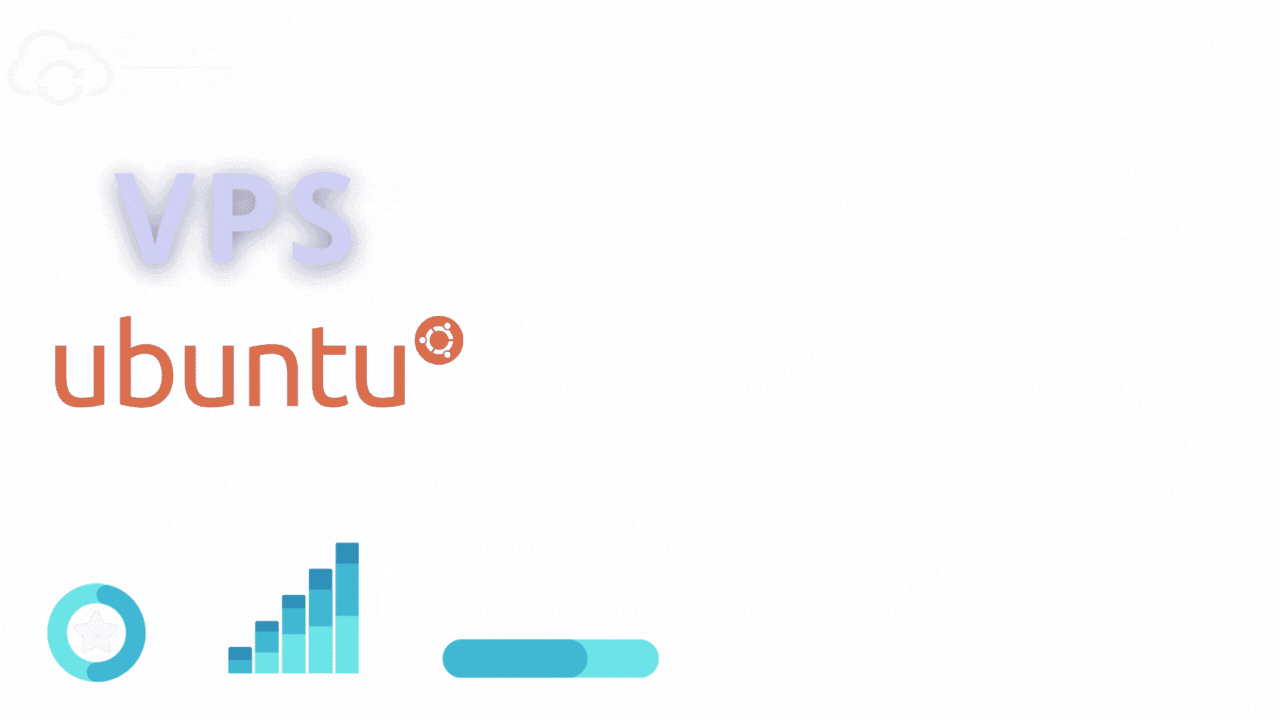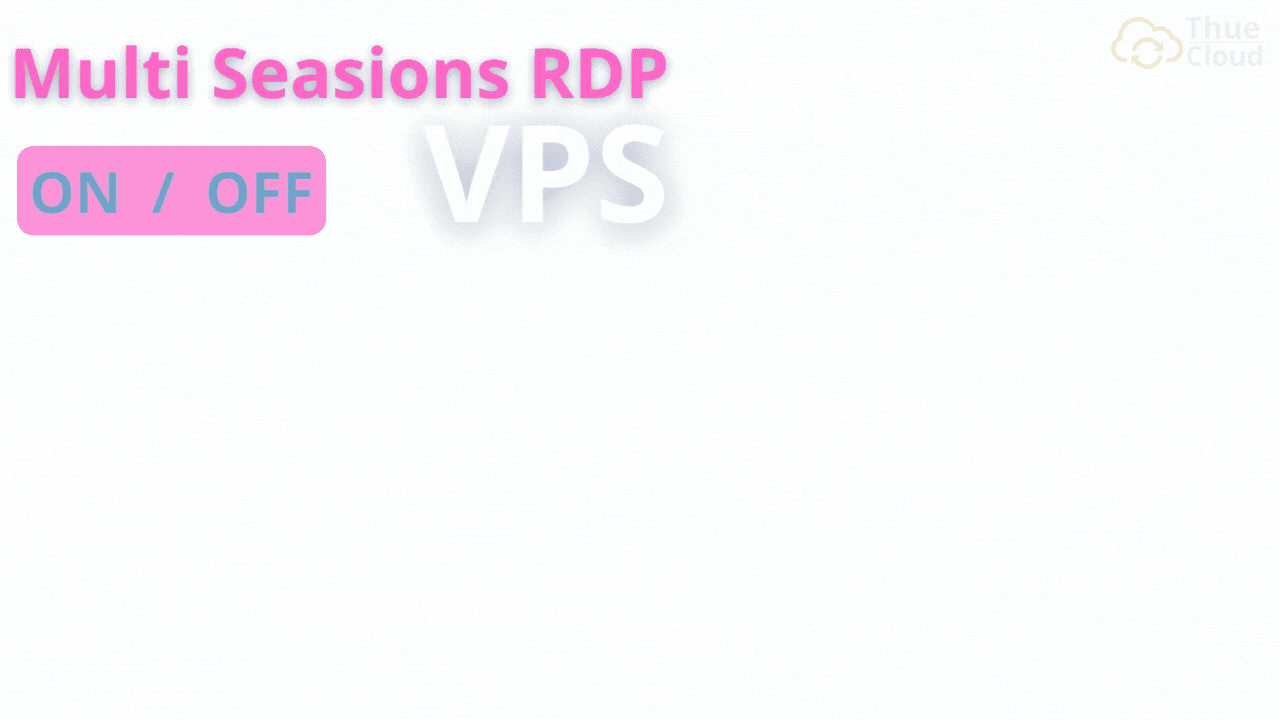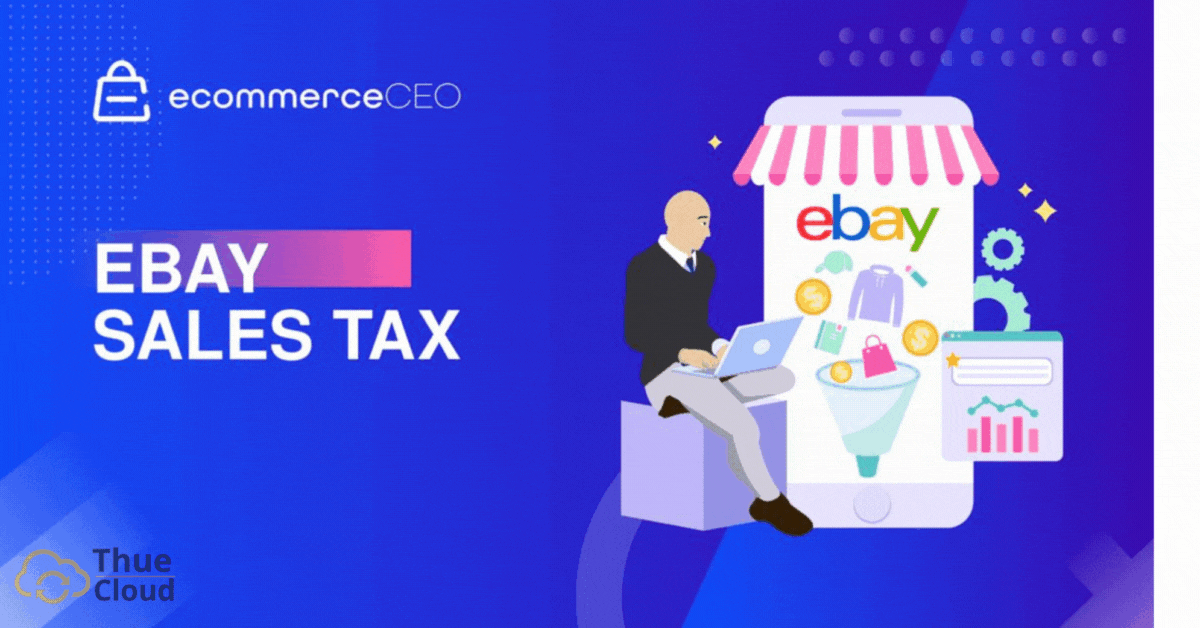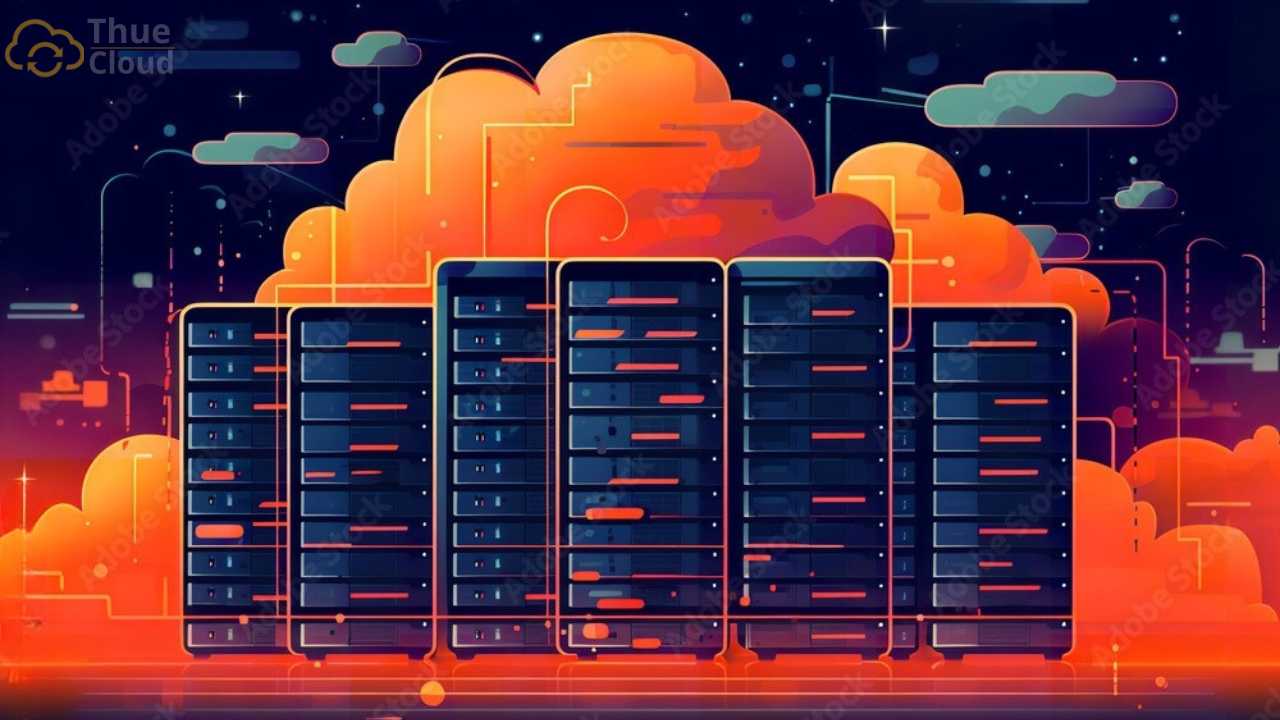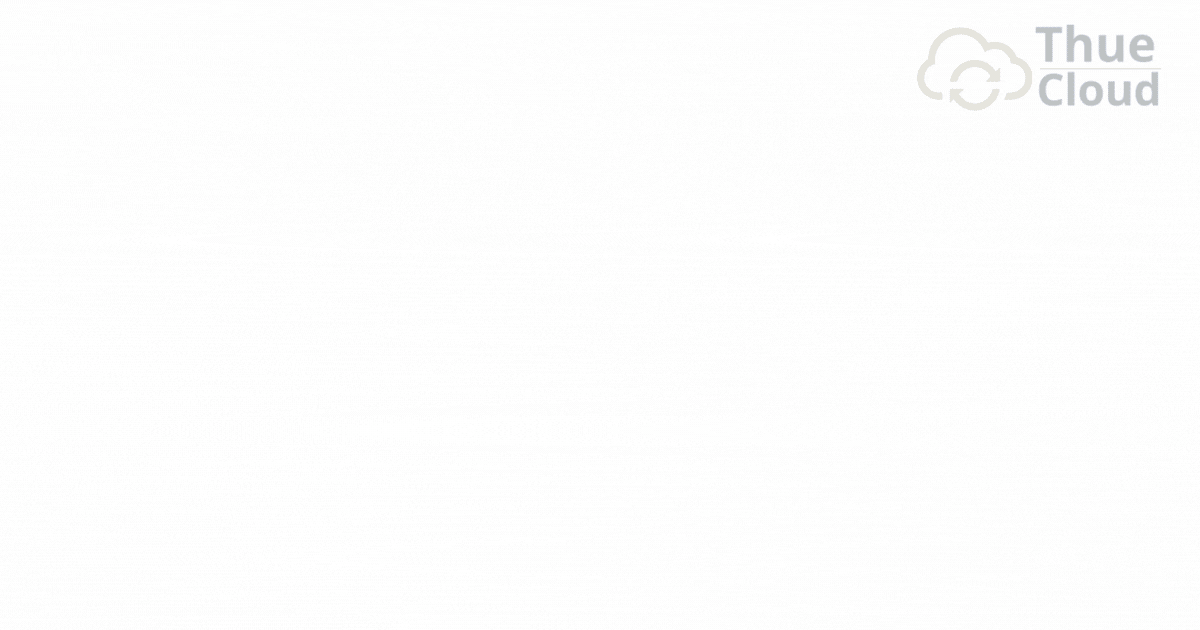VPS Windows
Đa Dạng với 8 phiên bản Windows
VPS Châu Lục
VPS Quốc Gia







Dịch vụ Cloud VPS giá rẻ, GPU Sever, Máy chủ vật lý. Dedicated Sever mạnh mẽ, cấu hình cao, proxy sever IPv4 toàn thế giới và nhiều tính năng cao cấp































Lỗi VPS không Remote Desktop được là gì? Cách khắc phục như thế nào? Trước hết ta cùng tìm hiểu: RDP viết tắt của Remote Desktop Protocol (Giao thức máy tính từ xa). RDP là một giao thức độc quyền được phát triển bởi Windows cho phép người dùng kết nối và kiểm soát máy tính chạy Windows từ xa. Nó được sử dụng để truy cập máy tính qua mạng. Giúp bạn dễ dàng truy cập vào máy tính từ xa để hỗ trợ, làm việc.
Giao thức này được áp dụng vào bao gồn cho máy chủ ảo VPS thông qua cửa sổ đăng nhập (Remote Desktop Connection). Tuy nhiên ở mỗi máy tính có các cách cài đặt khác nhau do người sử dụng nên đôi khi muốn đăng nhập VPS thông qua cửa sổ này không được. Cùng Thuê Cloud tìm hiểu dưới bài viết.
MỤC LỤC
ToggleKhi bạn Remote mà gặp thông báo Remote desktop not available thì có thể tính năng Remote Desktop chưa kích hoạt cho phép. Đây là nguyên nhân phổ biến nhất vì mặc định Windows sẽ vô hiệu hóa tính năng này. Bạn thực hiện theo các bước sau đây để mở tính năng này.
Bước 1. Nhấp chuột phải vào This PC , chọn Properties → Remote Settings
Bước 2. Cửa sổ System Properties xuất hiện, các bạn nhấn vào Tab Remote.
Nhấn Ok để lưu các cấu hình cài đặt và sau đó thử Remote lại.
Lỗi này có thể phát sinh từ các bản cập nhật Windows. Ví dụ như các bản cập nhật cũ quá hoặc mới quá không tương thích với máy máy tính. Bạn kiểm tra xem Services Remote Desktop có bị tắt hay không.
Bước 1. Gõ services.msc vào khung tìm kiếm Windows.
Bước 2. Tại đây xuất hiện các bảng dịch vụ của Windows. Tại đây tìm đến dòng Remote Desktop Services UserMode Redirector nhấp chuột phải và chọn Start. Sau đó khỏi động lại Remote.
Đây là cơ chế tường lửa mặc định của Windows. Tường lửa hay còn gọi là Firewall làm một công cụ giúp ngăn chặn các luồng truy cập độc hại vào máy tính. Tuy nhiên, cũng chính vì khi bạn bật tính năng này lên. Nên sử dụng công cụ Remote Desktop trong cùng mạng không hoạt động. Khi cần Remote Desktop, hãy tắt cơ chế tường lửa thì sẽ hoạt động được.
Bước 1: Truy cập Control Panel → System and Security → Windows Defender Firewall
Tiếp theo, nhấn vào Turn Windows Defender Firewall On or Off. Cửa sổ Customize hiện lên và các bạn hãy tích vào Turn Off. Sau cùng, hãy nhấn OK để lưu cài đặt và Remote Desktop lại tới máy tính bạn vừa tắt Firewall.
Thuê Cloud là trang web phát hành các sản phẩm số như VPS – PROXY uy tín nhất thị trường hiện nay. Ngoài VPS Việt Nam web còn cung cấp VPS các quốc gia có hoạt động thương mại điện tử sôi động như VPS US, VPS các nước EU, châu phi như VPS Nigeria, Châu á như VPS Singapore..

Trên đây bài viết chia sẻ các Lỗi VPS không Remote Desktop được. Hi vọng bài hướng dẫn giúp bạn thao tác thành công khi gặp các lỗi này trong quá trình đăng nhập VPS. Ngoài ra nếu có nhu cầu hãy tham khảo các VPS của Thuê Cloud. Cảm ơn bạn đã đọc bài viết.
MỤC LỤC
Toggle